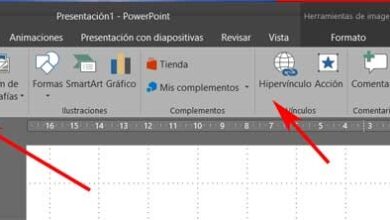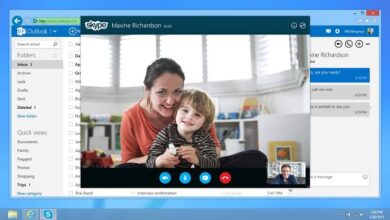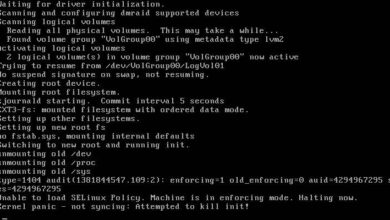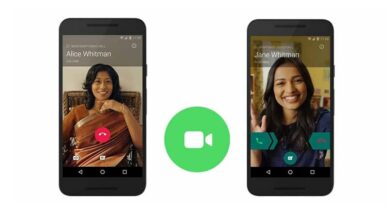Как скачать и установить еще один скин на VLC Player в Windows 10
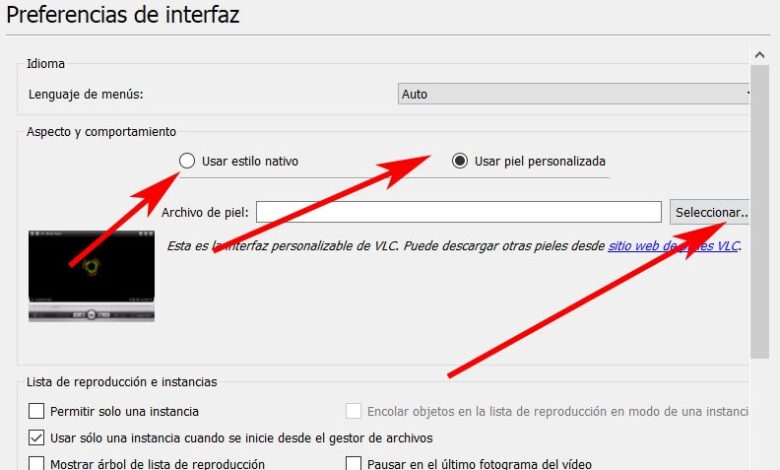
Когда мы говорим о программах, связанных с сектором мультимедиа , одно из первых, что приходит на ум, - это популярный VLC. Это программное обеспечение более чем признано своими функциями и способностью читать, в том числе, файлы самых разных типов.
Имейте в виду, что он дает нам широкий спектр функций, большинство из которых можно настроить в соответствии с нашими потребностями. Но со всем этим он представляет нам пользовательский интерфейс, который можно классифицировать как простой и интуитивно понятный. Это интерфейс, в котором вы хотите расставить приоритеты в удобстве использования и доступность . Однако не всем нравится его дизайн, по крайней мере, тот, который идет по умолчанию.
Вот почему у нас есть несколько вариантов изменить его, даже выбрать другой скин или кожа что полностью меняет его внешний вид. И еще одна характеристика приложения - поддержка скины доступны для него, где у нас есть большой выбор. Вы также должны знать, что большинство этих скинов бесплатны и их можно найти в Интернете. это fichiers который изначально будет загружен как VLT файл Итак, давайте посмотрим, как мы можем изменить внешний вид VLC с помощью этих элементов.
Поэтому после того, как мы запустили мультимедийное приложение, первое, что нужно сделать, это перейти к МЕНЮ «Инструменты / Настройки». Поэтому мы сосредоточились на разделе «Внешний вид и поведение», где мы можем найти два варианта, связанных с этими скины . Мы также увидим, что по умолчанию установлен флажок «Использовать собственный стиль», который относится к обложке программы по умолчанию.
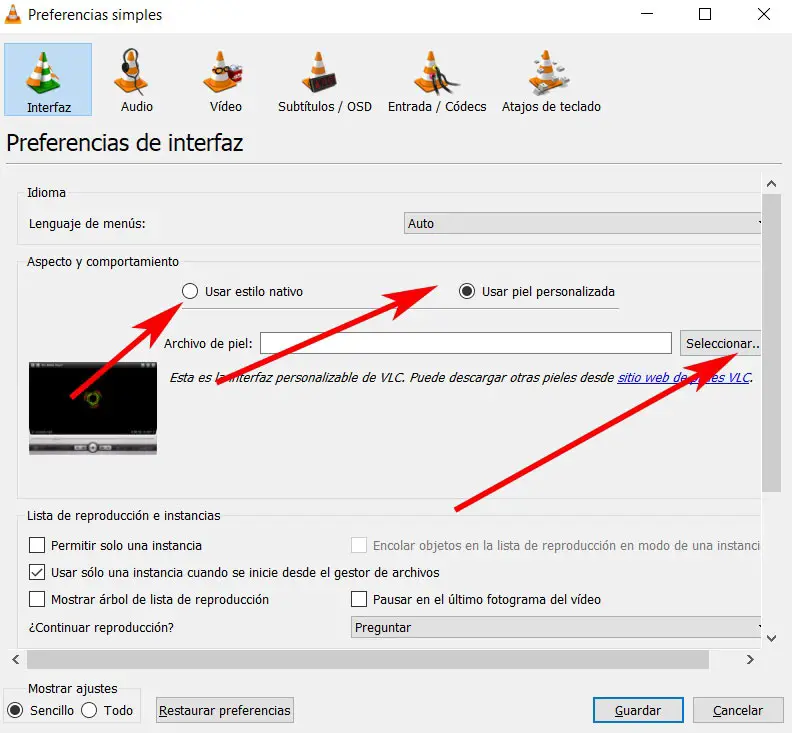
Измените внешний вид VLC, изменив его скин и установив еще один
Однако в этом случае мы отметим опцию «Использовать пользовательский скин», чтобы изменить этот элемент. Если у нас нет такого файла, мы можем получить доступ к нескольким из залог "Сайт скинов VLC". Это возвращает нас к официальная страница программу, чтобы мы могли получить новый скин, который мы хотим применить к программное обеспечение . Как мы видим, здесь его довольно много, мы также можем найти больше на других сайтах.
Таким образом, нам нужно будет только сохранить соответствующий файл локально в папке жесткий диск . Поэтому, как только файл нового скина сохранен, мы нажимаем кнопку «Выбрать», чтобы иметь возможность пометить его. Чтобы изменения вступили в силу, нам нужно будет нажать «Сохранить» и закрыть проигрыватель. Таким образом, в следующий раз, когда мы откроем VLC, он уже загрузится с новая кожа добавлено.
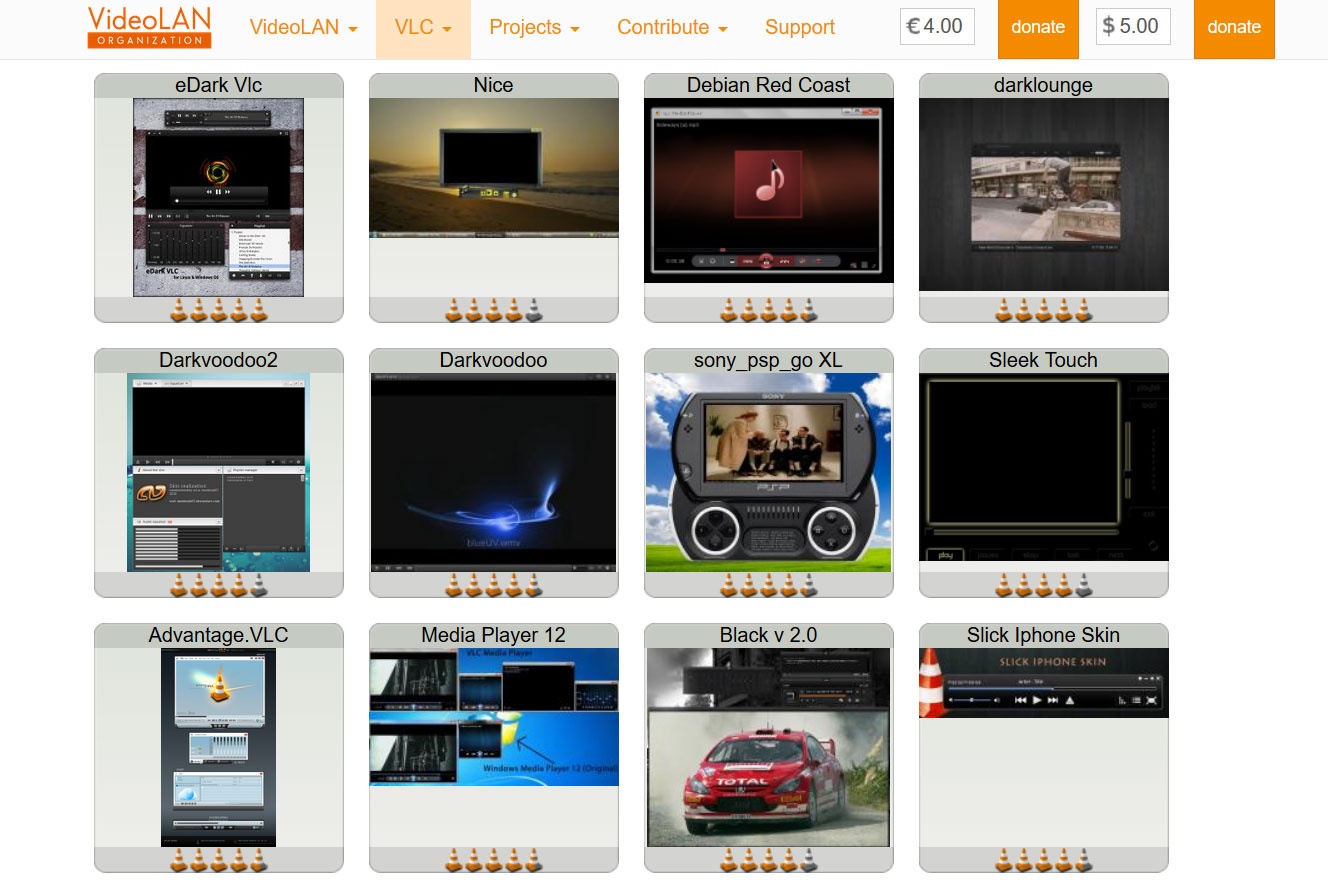
Конечно, если нам не нравится внешний вид VLC с новым скином нам просто нужно повторно отметить опцию «Использовать собственный стиль», чтобы вернуться в исходное состояние или загрузить другой файл.